Lỗi không đăng nhập được vào iMessage thường xuất hiện khi kết nối Internet của người dùng gặp vấn đề hoặc dịch vụ gặp lỗi từ phía Apple. Vấn đề này khiến cho người dùng không thể gửi tin nhắn qua iMessage mặc dù họ đã đăng nhập trước vào tài khoản trước đó.
Nguyên nhân nào gây ra lỗi không thể đăng nhập vào iMessage trên Mac?
Những nguyên nhân chính gây ra lỗi này:
- Kết nối Internet: Cả điện thoại và máy Mac đều phải có kết nối Internet ổn định. Thiết lập kết nối với máy chủ sau đó truy xuất những thông tin cá nhân như gửi tin nhắn không hề là một nhiệm vụ dễ dàng như bạn nghĩ. Vì vậy, một kết nối Internet ổn định và tốc độ cao là hoàn toàn cần thiết.
- Ngừng dịch vụ: Trong một vài trường hợp, lỗi có thể xảy ra vì Apple ngừng cung cấp dịch vụ. Thi thoảng, server cần được kiểm tra và bảo trì, ngăn chặn bất kì sự hỏng hóc nào. Quá trình bảo trì thường yêu cầu tắt một phần hoặc toàn bộ dịch vụ.
- Cài đặt ngày giờ: Có thể do cài đặt ngày giờ không đúng cách nên lỗi bị xảy ra. Cài đặt ngày giờ rất quan trọng trong việc thiết lập kết nối Internet vì các chứng nhận server được cập nhật hàng ngày trên website. Nếu thời gian không đúng sẽ ảnh hưởng đến các chứng nhận ấy và kết nối sẽ bị chặn.
- Tài khoản bị trục trặc: Đôi khi Apple ID cũng gặp một số vấn đề khiến cho iMessage không thể gửi đi được. Những vấn đề này có thể dễ dàng giải quyết bằng cách bắt đầu lại quá trình đăng nhập.
- Dữ liệu cache bị hỏng: Tất cả các máy Mac đều sử dụng NVRAM để lưu trữ tạm thời những ứng dụng hoặc chương trình được truy cập thường xuyên. Dữ liệu được lưu trữ này thỉnh thoảng gặp vấn đề và ngăn không có máy tính đăng nhập được vào một số dịch vụ nhất định, trong số đó có iMessage.
Dưới đây là các cách giải quyết vấn đề không đăng nhập được vào iMessage trên Mac.
1. Kiểm tra thời gian
Nếu cài đặt thời gian gặp vấn đề, lỗi iMessage có thể xảy ra. Do đó, chúng ta cần phải cài đặt lại thời gian trong máy, bật chế độ tự động cập nhật thời gian.
- Click vào logo Apple và chọn System Preferences.

System Preferences - Chọn Date and Time, kiểm tra Time Zone, Date and Time đã được cài đặt đúng thời khu vực của bạn chưa.

Tích tự động update thời gian - Kể cả khi chúng đã được cài đặt đúng, bỏ tích Set Date and Time Automatically rồi tích lại lần nữa. Việc này sẽ báo hiệu thay đổi đến máy tính và máy sẽ tự động sửa tất cả những lỗi liên quan đến thời gian.
- Kiểm tra xem vấn đề đã được giải quyết chưa.
2. Đăng nhập vào iMessage
Vấn đề này có thể xảy ra khi Apple ID gặp một vài trục trặc. Do đó, chúng ta cần phải thiết lập lại quá trình đăng nhập vào iMessage.
- Bấm vào đây để đăng nhập tài khoản Apple và xác nhận các thông tin đăng nhập.

Đăng nhập tài khoản Apple ID trên trang web của Apple - Bây giờ, sử dụng những thông tin đó để đăng nhập vào iMessage.
- Chọn Messages > Preferences.
- Click Accounts và chọn tài khoản iMessage của bạn.
- Click Sign out để đăng xuất khỏi tài khoản.
- Đăng nhập lại xem vấn đề đã được giải quyết chưa.
3. Xóa bộ nhớ NVRAM
Rất nhiều trường hợp không thể đăng nhập vào iMessage là do NVRAM. Cách giải quyết ở đây là xóa hết các dữ liệu được lưu trong NVRAM và để máy tính tự động tái thiết lập.
- Tắt máy hoàn toàn và đợi khoảng 5 phút.
- Ngay khi máy bắt đầu bật lại, ấn tổ hợp phím Option + Command + P + R.
- Giữ tổ hợp phím tầm 20 giây và máy sẽ tự động restart.
- Khi nghe thấy âm thanh mở máy, bỏ tổ hợp phím ra sau âm thanh thứ hai. Nếu không có tiếng, hãy thả phím ngay logo Apple xuất hiện và biến mất lần thứ hai.
- Sau đó, đăng nhập lại tài khoản và xem lỗi còn đó không.
 Công nghệ
Công nghệ  Windows
Windows  iPhone
iPhone  Android
Android  Học CNTT
Học CNTT  Download
Download  Tiện ích
Tiện ích  Khoa học
Khoa học  Game
Game  Làng CN
Làng CN  Ứng dụng
Ứng dụng 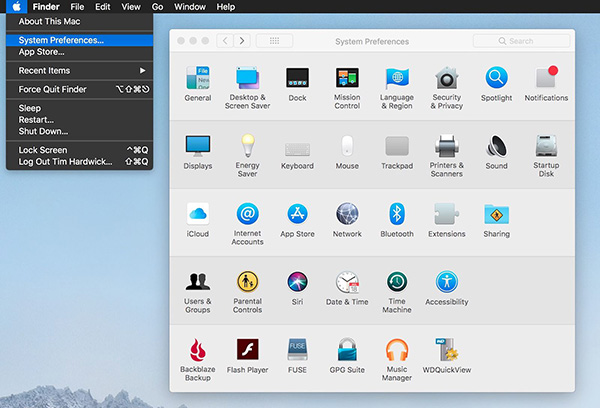
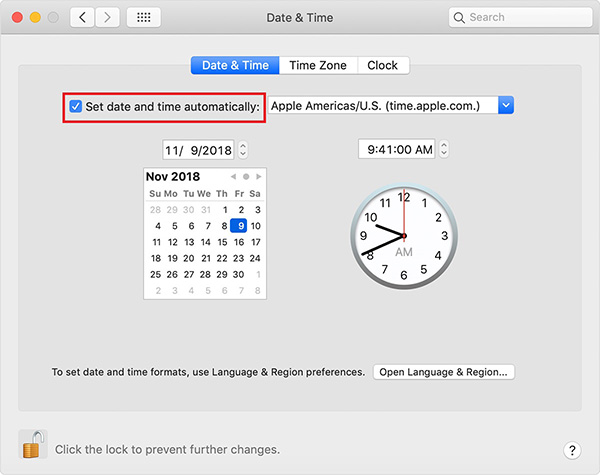
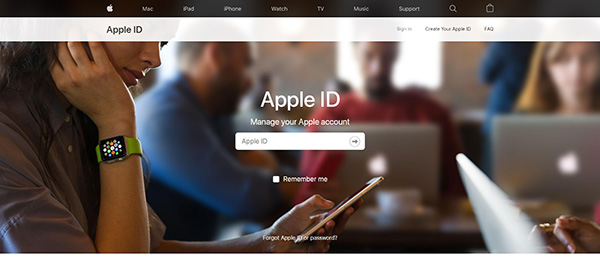
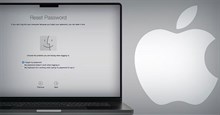

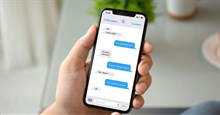

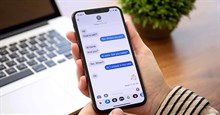
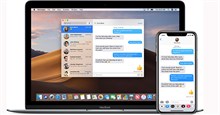



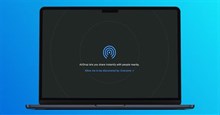


 macOS
macOS  Linux
Linux  Đồng hồ thông minh
Đồng hồ thông minh  Chụp ảnh - Quay phim
Chụp ảnh - Quay phim  Phần cứng
Phần cứng  Thủ thuật SEO
Thủ thuật SEO  Kiến thức cơ bản
Kiến thức cơ bản  Dịch vụ ngân hàng
Dịch vụ ngân hàng  Lập trình
Lập trình  Dịch vụ nhà mạng
Dịch vụ nhà mạng  Dịch vụ công trực tuyến
Dịch vụ công trực tuyến  Nhà thông minh
Nhà thông minh  Quiz công nghệ
Quiz công nghệ  Microsoft Word 2016
Microsoft Word 2016  Microsoft Word 2013
Microsoft Word 2013  Microsoft Word 2007
Microsoft Word 2007  Microsoft Excel 2019
Microsoft Excel 2019  Microsoft Excel 2016
Microsoft Excel 2016  Microsoft PowerPoint 2019
Microsoft PowerPoint 2019  Google Sheets - Trang tính
Google Sheets - Trang tính  Code mẫu
Code mẫu  Photoshop CS6
Photoshop CS6  Photoshop CS5
Photoshop CS5  Lập trình Scratch
Lập trình Scratch  Bootstrap
Bootstrap  Ứng dụng văn phòng
Ứng dụng văn phòng  Tải game
Tải game  Tiện ích hệ thống
Tiện ích hệ thống  Ảnh, đồ họa
Ảnh, đồ họa  Internet
Internet  Bảo mật, Antivirus
Bảo mật, Antivirus  Họp, học trực tuyến
Họp, học trực tuyến  Video, phim, nhạc
Video, phim, nhạc  Giao tiếp, liên lạc, hẹn hò
Giao tiếp, liên lạc, hẹn hò  Hỗ trợ học tập
Hỗ trợ học tập  Máy ảo
Máy ảo  Điện máy
Điện máy  Tủ lạnh
Tủ lạnh  Tivi
Tivi  Điều hòa
Điều hòa  Máy giặt
Máy giặt  Quạt các loại
Quạt các loại  Cuộc sống
Cuộc sống  Kỹ năng
Kỹ năng  Món ngon mỗi ngày
Món ngon mỗi ngày  Làm đẹp
Làm đẹp  Nuôi dạy con
Nuôi dạy con  Chăm sóc Nhà cửa
Chăm sóc Nhà cửa  Du lịch
Du lịch  Halloween
Halloween  Mẹo vặt
Mẹo vặt  Giáng sinh - Noel
Giáng sinh - Noel  Quà tặng
Quà tặng  Giải trí
Giải trí  Là gì?
Là gì?  Nhà đẹp
Nhà đẹp  TOP
TOP  Ô tô, Xe máy
Ô tô, Xe máy  Giấy phép lái xe
Giấy phép lái xe  Tấn công mạng
Tấn công mạng  Chuyện công nghệ
Chuyện công nghệ  Công nghệ mới
Công nghệ mới  Trí tuệ nhân tạo (AI)
Trí tuệ nhân tạo (AI)  Anh tài công nghệ
Anh tài công nghệ  Bình luận công nghệ
Bình luận công nghệ